您是否想知道如何在不進行編輯的情況下,塗黑 PDF 中的文字?
您可能希望在不使用密文的情況下隱藏文件資訊的原因有很多。也許您不想永久刪除資訊(這就是修訂的作用)——保持開放以供稍後顯示內容。或者,您可能正在處理複雜的文件佈局,而標準編輯工具無法解決它。
雖然 UPDF 確實有自己強大的編輯工具,但它認識到一種方法並不適合所有情況。這就是為什麼我們提供多功能替代軟件——UPDF,讓您可以塗黑 PDF 中的文本。
UPDF 是一個多功能PDF編輯器,它還有許多其他功能,在 PDF 中塗黑文字的功能可以在 Mac 或 Windows 上使用。在本指南中,我們將探索三種使用 UPDF 隱藏文字的可靠方法,確保文件的完整性保持不變,同時滿足您的特定需求。
立即下載 UPDF,您很快就能像專業人士一樣塗黑文字!
Windows • macOS • iOS • Android 100% 安全性
第 1 部分:如何透過突出顯示來塗黑 PDF 中的文字?
您是否急於處理不敏感的 PDF 文件,並需要一種快速、可逆的方法來隱藏 PDF 中的文字?如果您需要一種快速隱藏文字行的方法,那麼我們建議使用UPDF的註釋功能——突出顯示。
當您處理草稿文件或需要暫時模糊文字時,使用突出顯示方法非常有用。這是一種簡單、非破壞性的隱藏訊息的方法。
操作方法如下:
第 1 步:在 UPDF 中開啟 PDF
首先,從啟動 UPDF 開始。啟動並運行後,打開您要編輯的 PDF。在此範例中,我們使用 Mac 版 UPDF。當您啟動 UPDF 時,主畫面將迎接您,如下面的螢幕截圖所示。尋找頂部附近的“開啟檔案”按鈕並點擊它。

然後會彈出一個窗口,供您選擇要編輯的 PDF。對於本指南,我們繼續選擇「whitepaper.pdf」。
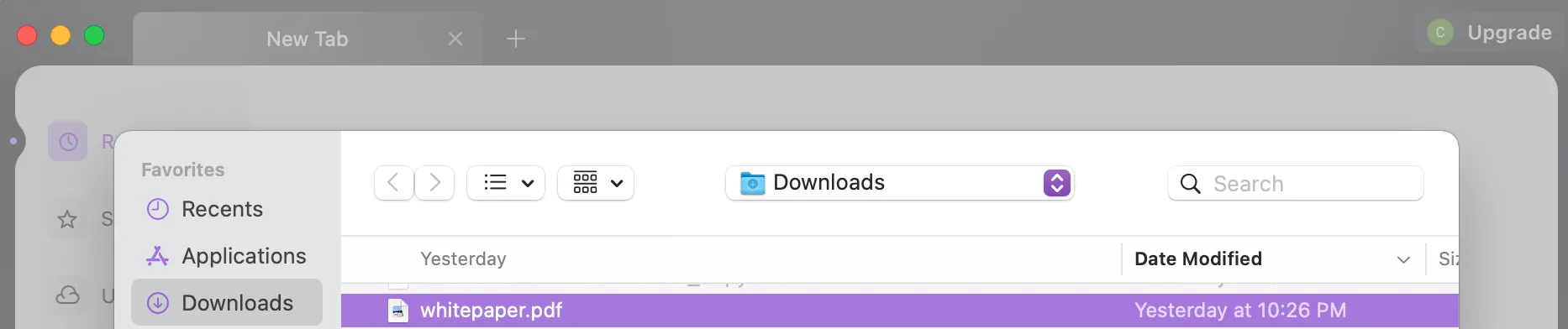
點選「開啟」後,您選擇的 PDF 將出現在 UPDF 中。現在,點擊“注釋”,您會發現軟件頂部有一個方便的工具欄。

步驟 2:選擇「突出顯示」工具
在工具列中,找到並按一下「突出顯示」工具,它是工具列上「便箋」旁邊的第二個工具。

第三步:選擇黑色
選擇螢光筆後,將出現預設顏色的調色板。前往最右側的選項選擇自訂顏色。我們的目標是選擇黑色或類似的深色調來有效地模糊文字。透過將陰影遊標一直向右滑動直到獲得純黑色來實現此目的。
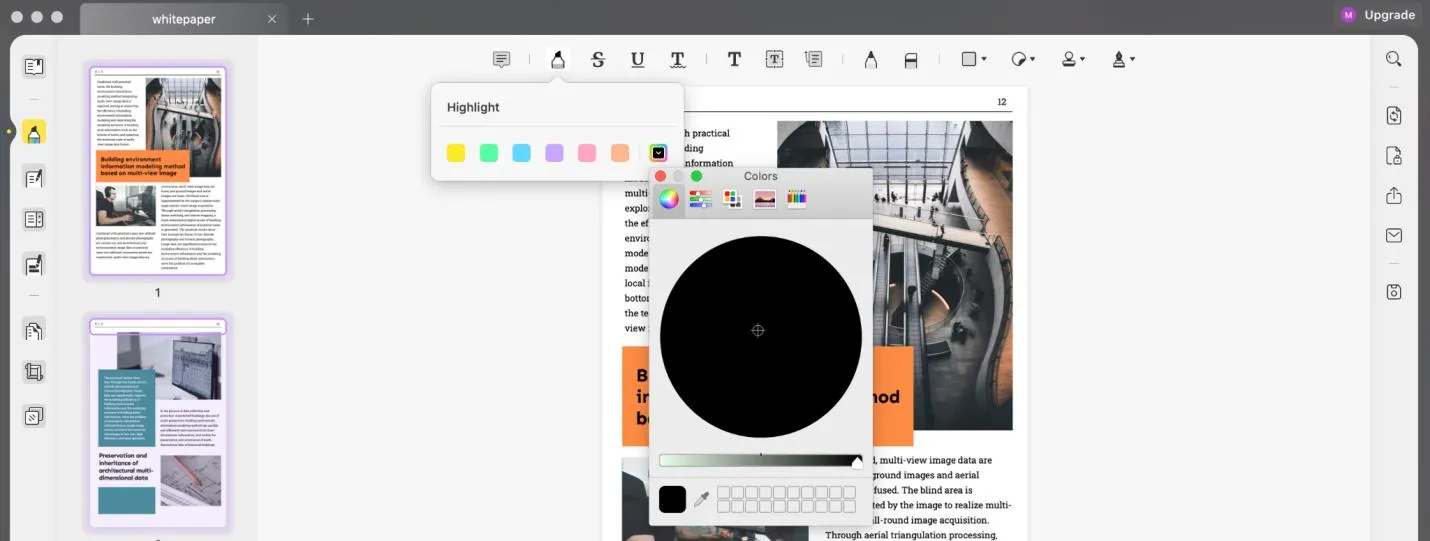
第四步:應用突出顯示
按一下並將遊標拖曳到要塗黑的文字上,文字現在將被黑色突出顯示覆蓋,使其難以閱讀。在此範例中,我們將橘色框中的文字塗黑。只需使用突出顯示功能將遊標拖曳到所需文字上即可實現此目的。
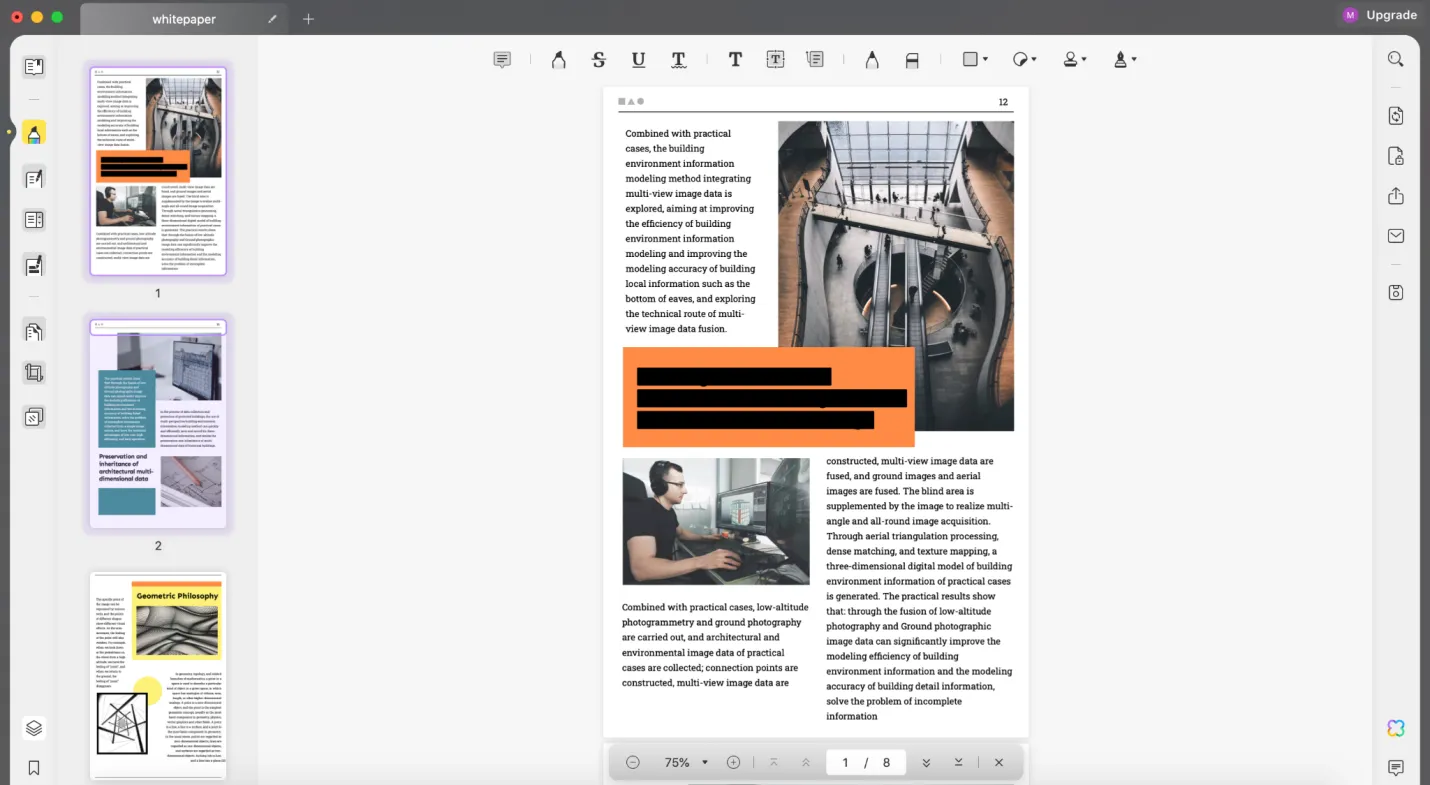
第 2 部分:如何透過新增形狀來塗黑 PDF 中的文字?
如果您正在處理的文件具有複雜的佈局或需要時尚、專業的外觀,我們建議您使用形狀塗黑文字。
此方法在您想讓內容看起來清晰的官方文件和簡報中效果很好。
您可以這樣做:
步驟 1:啟動 UPDF 並開啟您的文件。
還記得第 1 部分的步驟嗎?我們再次開啟同一個文件。但這次,我們將使用形狀來覆蓋整個橙色框,而不是突出顯示。
步驟 2:選擇“形狀”工具。
確保選擇左側面板中的“注釋”圖示,查看工具列中並按一下“形狀”工具,您會在“橡皮擦”和“貼紙”之間找到它。
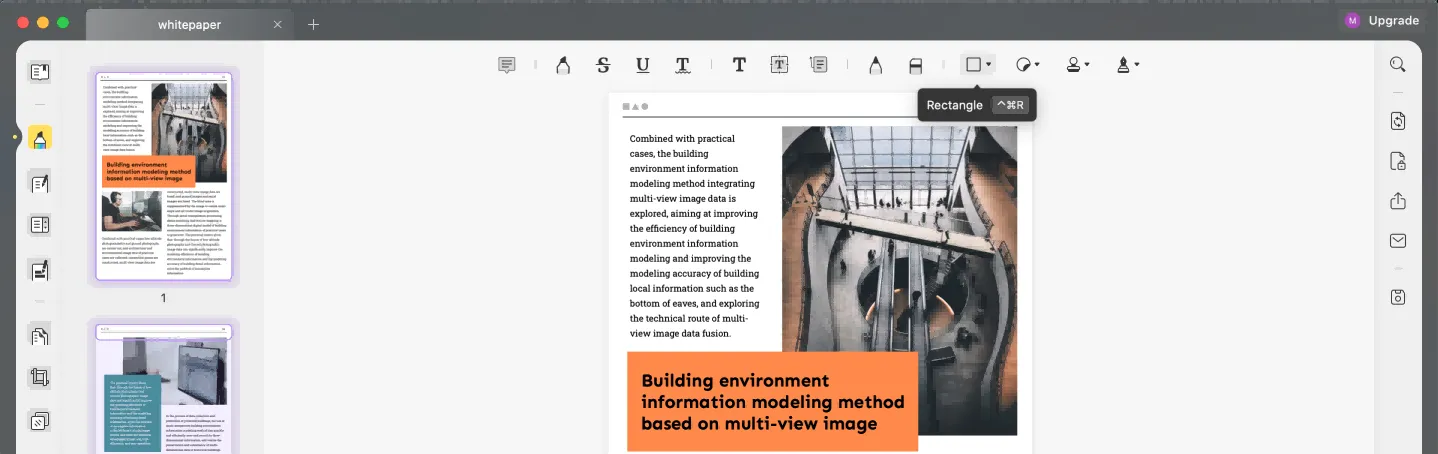
第三步:選取一個矩形
單擊“形狀”後,您將看到一些形狀選項。選擇長方形的。

第四步:將形狀塗成黑色
現在,讓我們給我們的形狀一些顏色——準確地說是黑色。在形狀選項下方,您將找到邊框和填滿顏色的設定。將兩者都設為黑色。如果黑色不是預設選項之一,只需轉到最後一個面板並將陰影遊標滑動到最右側即可獲得深黑色。
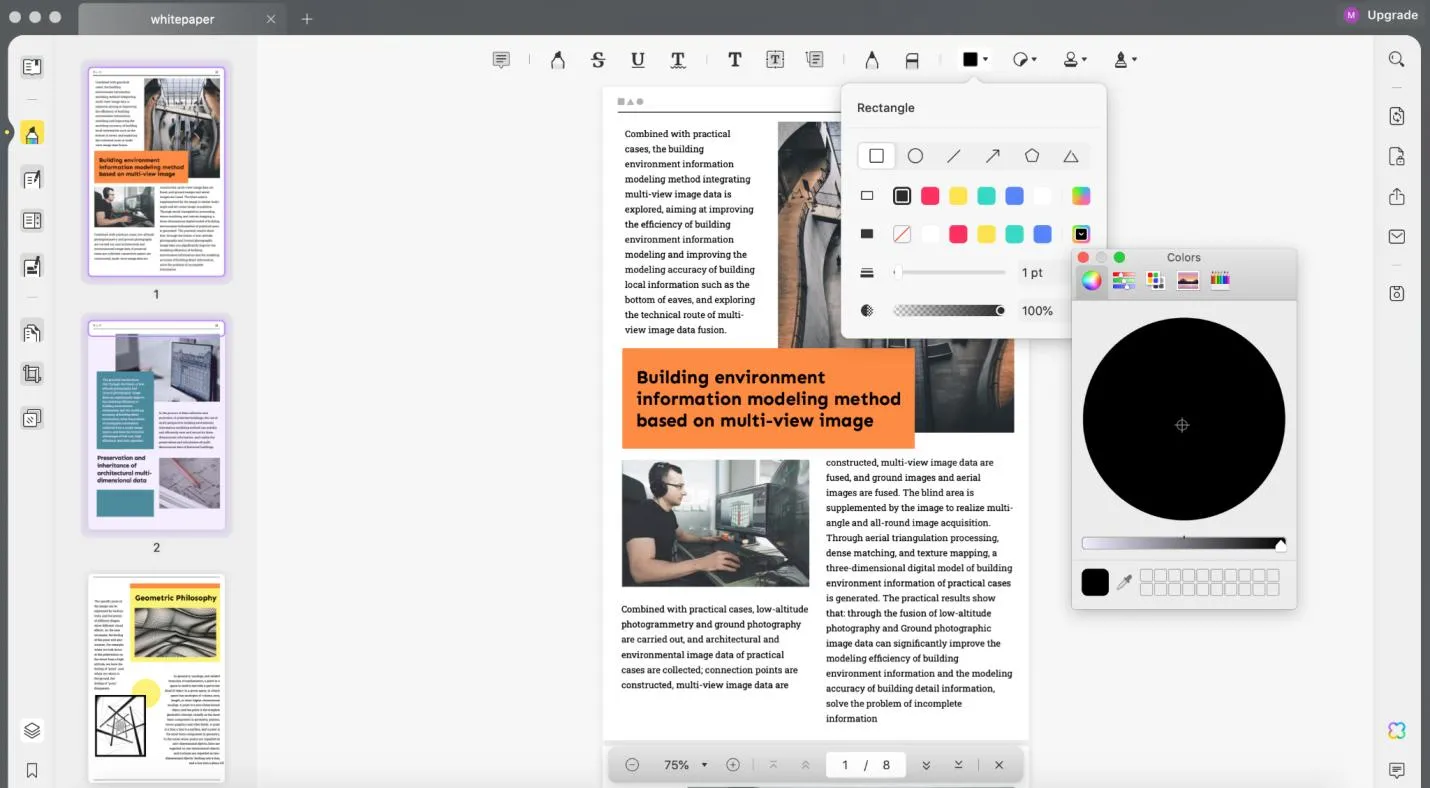
第四步:應用形狀
按一下並將遊標拖曳到要塗黑的文字上。
現在您已經看到了:文字隱藏在光滑的黑色矩形下方。我們成功地覆蓋了整個盒子,並實現了乾淨、專業的外觀。
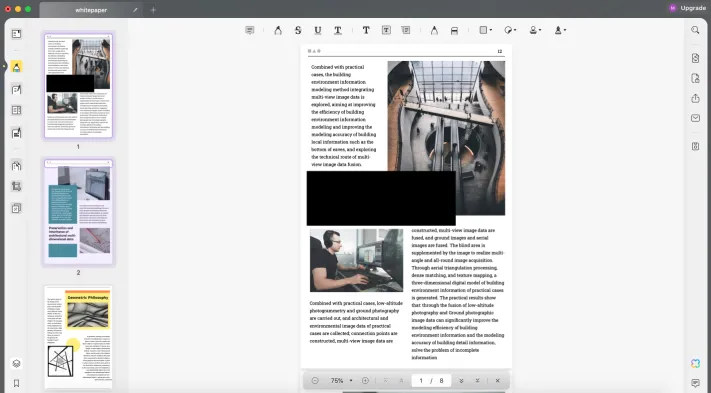
很酷吧?這是一種超級方便的方法,無需編輯即可遮蓋 PDF 中的文本,這一切都歸功於形狀。
準備好親自嘗試嗎?立即下載 UPDF 並開始使用!
Windows • macOS • iOS • Android 100% 安全性
第 3 部分:如何透過新增影像來塗黑 PDF 中的文字而不進行編輯?
現在您已經了解了兩種在 PDF 中塗黑文字的好方法,您可能想知道為什麼還需要第三種方法。
好吧,假設您正在處理一個包含大塊文字甚至想要隱藏的整個頁面的文件。
當您需要隱藏大量文字時,使用「新增圖像」工具是一個不錯的選擇。
而且由於圖像提供了非常可靠的覆蓋範圍,因此您不必擔心被覆蓋的文字是否保持隱藏狀態。
步驟如下:
第 1 步:使用 UPDF 開啟您的文件。
請返回第 1 部分,以了解使用 UPDF 開啟 PDF 的基本步驟。這次,我們的目標是使用「新增圖像」工具將整個頁面塗黑。
第 2 步:找到純黑色影像。
上網使用您最喜歡的網路搜尋工具並搜尋「純黑色圖像」。
當您找到喜歡的檔案時,請右鍵單擊並選擇“另存為”將其下載到您的電腦上。
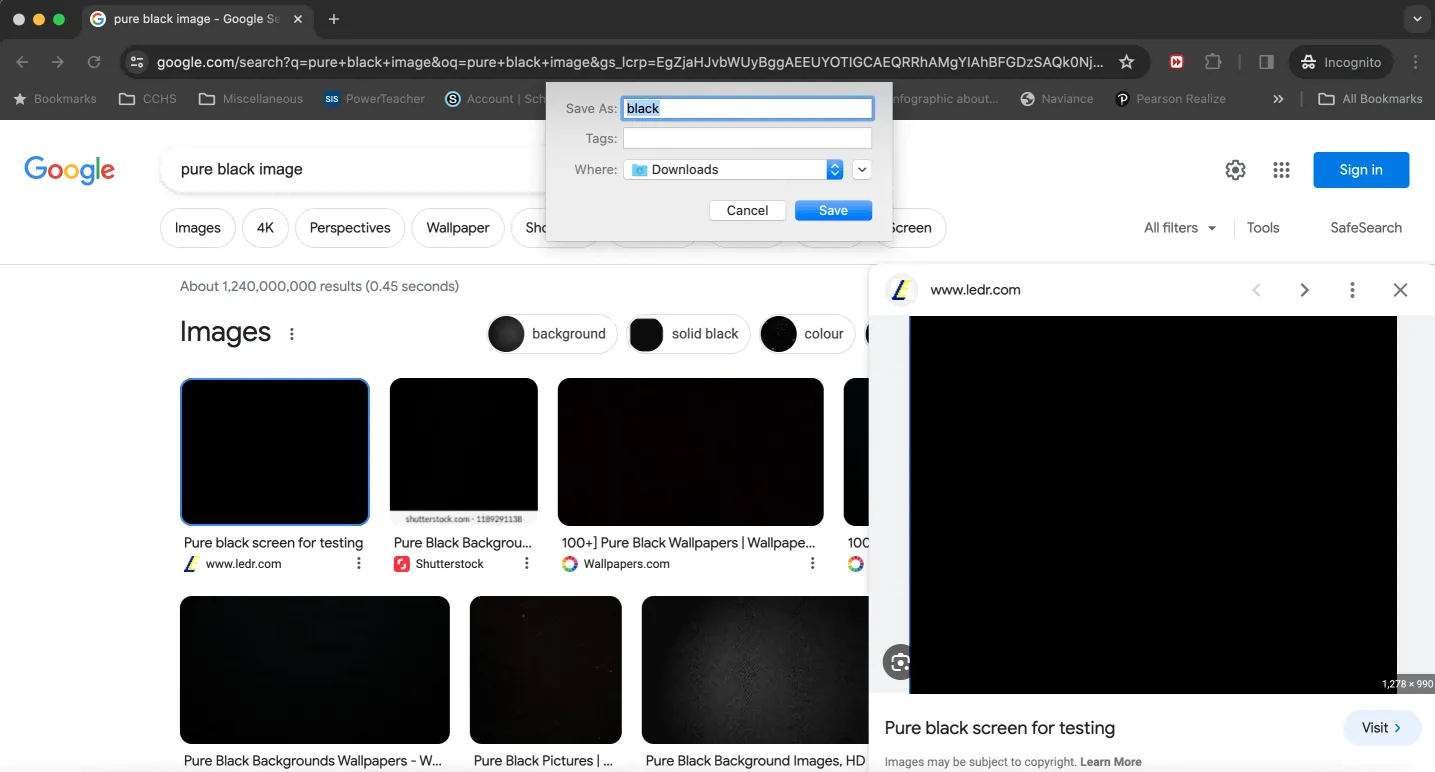
步驟3:使用UPDF的「新增影像」功能
在 UPDF 中,按一下左側欄中的“編輯 PDF”,即從頂部數第三個圖示。單擊它後,將出現一個新的工具列。
然後選擇“圖像”圖示。這將打開一個窗口,您可以在其中選擇已儲存的黑色影像。點選“開啟”繼續。
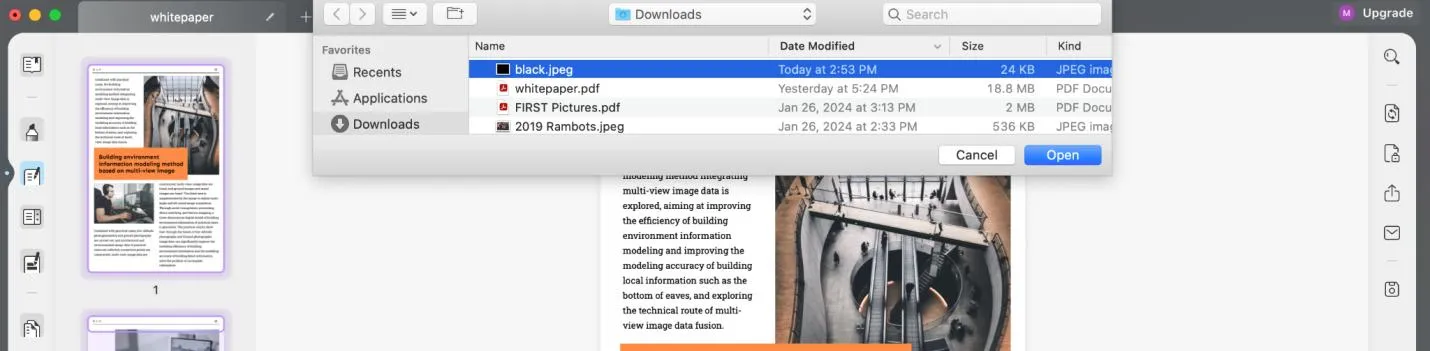
第四步:插入黑色影像
將下載的黑色影像放入 PDF 中。調整其大小以覆蓋要完全塗黑的文字。
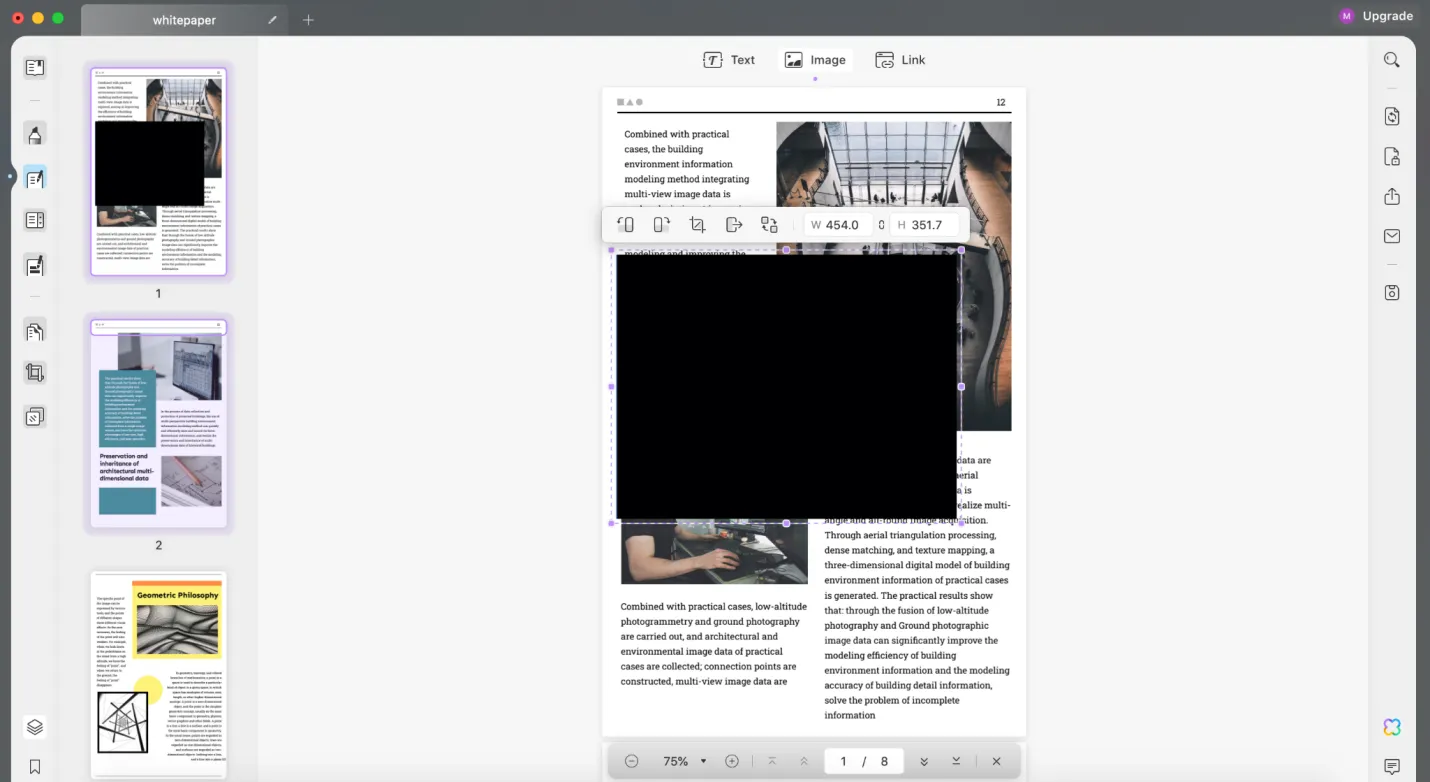
第 5 步:確保完全覆蓋
確保圖像完全覆蓋您要定位的所有文本,不留下任何可見的內容。在下面的範例中,您可以看到我們如何使用純黑色影像將整個頁面塗黑。
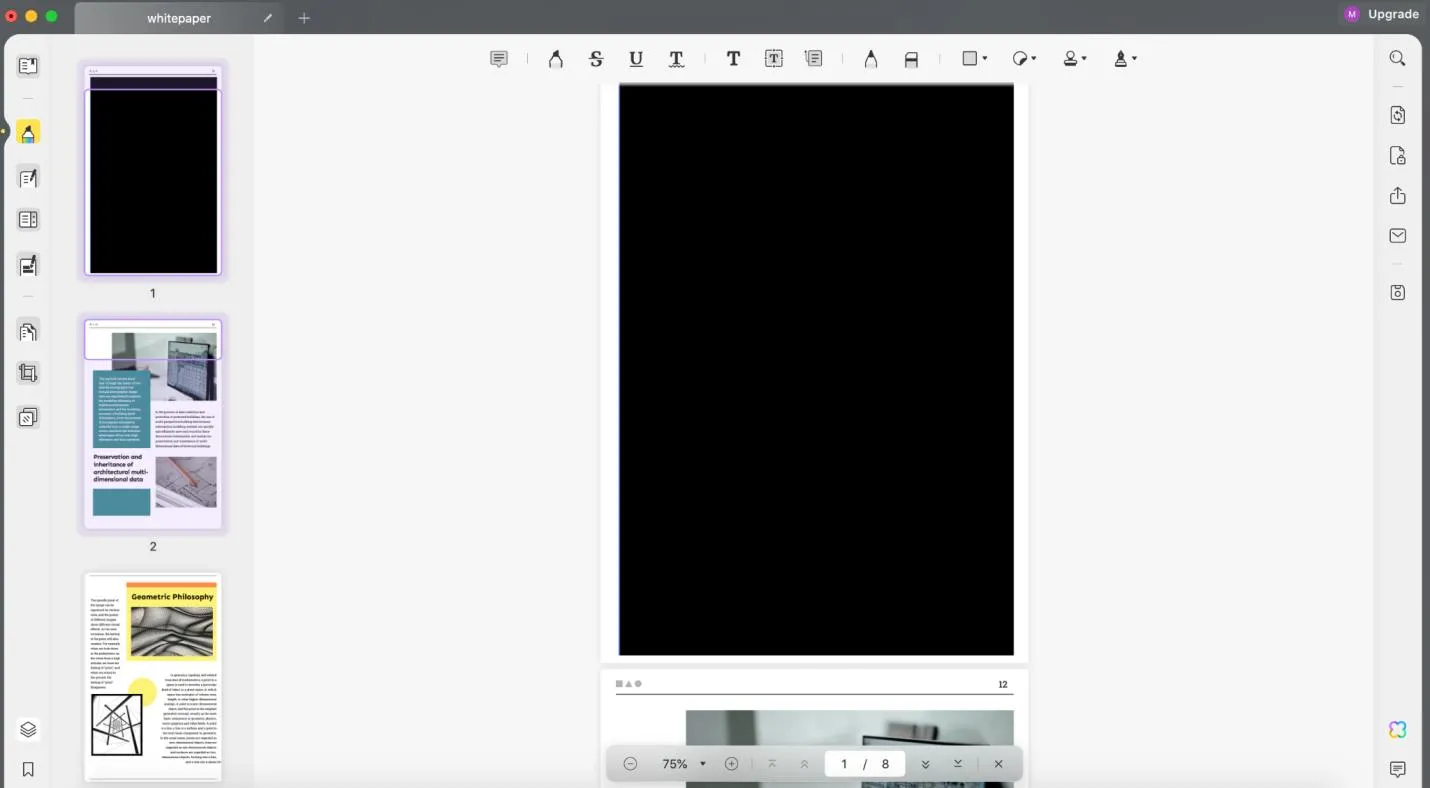
使用 UPDF 可以輕鬆塗黑 PDF 中的文本,而無需編輯。此外,UPDF還有許多其他功能可以幫助您輕鬆處理PDF文件,您可以觀看下面的評論影片來了解有關它的一切。
結語
現在您已經了解如何在不進行編輯的情況下,塗黑 PDF 中文字的三種萬無一失的方法。現在,每當您需要進行小修復、乾淨的外觀或覆蓋整個頁面時,您都可以前往 UPDF 並按照本文中概述的步驟進行操作。
立即下載 UPDF,滿足您的 PDF 編輯需求,並開始輕鬆、精確地塗黑文字。
Windows • macOS • iOS • Android 100% 安全性
 UPDF
UPDF
 Windows
Windows Mac
Mac iPhone/iPad
iPhone/iPad Android
Android UPDF AI 在線
UPDF AI 在線 UPDF 數位簽名
UPDF 數位簽名 PDF 閱讀器
PDF 閱讀器 PDF 文件註釋
PDF 文件註釋 PDF 編輯器
PDF 編輯器 PDF 格式轉換
PDF 格式轉換 建立 PDF
建立 PDF 壓縮 PDF
壓縮 PDF PDF 頁面管理
PDF 頁面管理 合併 PDF
合併 PDF 拆分 PDF
拆分 PDF 裁剪 PDF
裁剪 PDF 刪除頁面
刪除頁面 旋轉頁面
旋轉頁面 PDF 簽名
PDF 簽名 PDF 表單
PDF 表單 PDF 文件對比
PDF 文件對比 PDF 加密
PDF 加密 列印 PDF
列印 PDF 批量處理
批量處理 OCR
OCR UPDF Cloud
UPDF Cloud 關於 UPDF AI
關於 UPDF AI UPDF AI解決方案
UPDF AI解決方案  AI使用者指南
AI使用者指南 UPDF AI常見問題解答
UPDF AI常見問題解答 總結 PDF
總結 PDF 翻譯 PDF
翻譯 PDF 解釋 PDF
解釋 PDF 與 PDF 對話
與 PDF 對話 與圖像對話
與圖像對話 PDF 轉心智圖
PDF 轉心智圖 與 AI 聊天
與 AI 聊天 PDF 轉成 Word
PDF 轉成 Word PDF 轉成 Excel
PDF 轉成 Excel PDF 轉成 PPT
PDF 轉成 PPT 使用者指南
使用者指南 技術規格
技術規格 產品更新日誌
產品更新日誌 常見問題
常見問題 使用技巧
使用技巧 部落格
部落格 UPDF 評論
UPDF 評論 下載中心
下載中心 聯絡我們
聯絡我們











